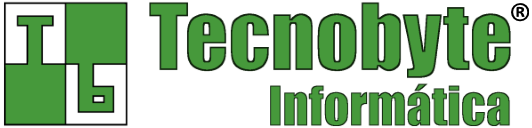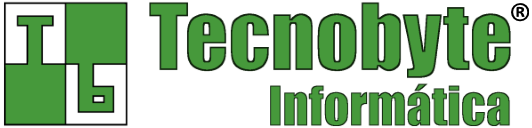Recomendamos que seja feita uma CÓPIA DE SEGURANÇA do programa
antes de começar o procedimento de alteração do preço dos produtos
por percentual.
Para alterar o preço de todos os produtos, siga os passos abaixo:
- Acesse a Janela principal do sistema;
- Clique no ícone Produtos;
- Clique no menu Opções;
- Escolha a opção Alterar preços;
- O sistema mostrará uma nova tela com uma recomendação, leia a mensagem e
clique em Ok;
- Será possível alterar o preço dos produtos com as seguintes opções:
-
Selecionando um produto: Apenas o preço deste produto será alterado.
-
Selecionando um fabricante: Apenas os preços dos produtos deste fabricante sofrerão alterações.
-
Selecionando um grupo: Apenas preços dos produtos deste grupo serão modificados.
-
Selecionando um vendedor: Apenas os produtos vinculados ao vendedor selecionado serão alterados.
- No campo Alterar, marque os campos que deseja alterar:
Preço Custo e/ou Preço de Venda;
- No campo Taxa, informe a taxa para alteração;
- Você poderá conferir como será o resultado usando o campo Exemplo;
- Clique em Ok;
-
Em uma próxima tela o sistema informará a quantidade de produtos que
terão seu preço modificado. Caso queira continuar clique em Sim.
Se mais de um campo (fabricante, grupo ou vendedor) for preenchido, o sistema
alterará apenas o(s) preço(s) dos produtos que atendem todos os parâmetros
selecionados. Se nenhum campo for preenchido, o sistema alterará o preço de
todos os produtos.
Para mais instruções sobre como alterar os preços dos produtos por percentual,
assista nosso vídeo no YouTube
clicando aqui.